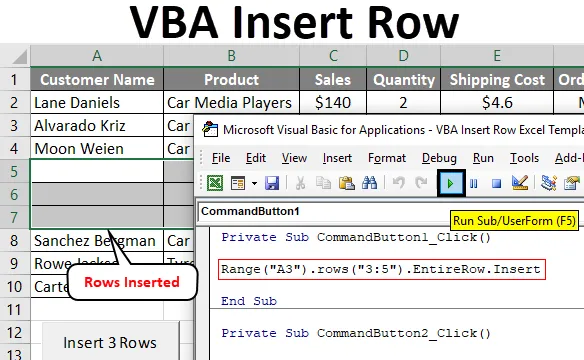
Excel VBA beszúrás sor
Mivel ebben a szóban két dolog van, az egyik a VBA, a másik pedig a Beszúrás sor. Ebben a részben elmagyarázom, hogyan kell beszúrni a Sorot az Excelbe a VBA (Visual Basic for Applications) használatával.
VBA - Ez egy programozási nyelv azok számára, akik Excelben és más Office programokban dolgoznak, így az Excel feladatokat automatizálhat úgynevezett makrókkal. A VBA kódolás segítségével az Excel programban elvégzendő feladatok legtöbbjét elvégezhetjük, mivel másolhatjuk, beilleszthetjük, törölhetjük stb.
Sor beszúrása - Egy sor beszúrására szolgál az Excel programban egy másik sor között automatizálás segítségével, azaz egyetlen kattintással.
Tegyük fel, hogy az alkalmazottak adatait Excel-ben adjuk meg, és kihagytunk néhány alkalmazottat, és a hiányzó részletek részleteit szeretnénk beilleszteni a középső részbe, tehát szóközt kell létrehozni, és sorot kell beillesztenünk a részük beírásához. A sorok egyenkénti beszúrása helyett automatizálhatjuk a sorok beszúrását a VBA használatával és a makrók létrehozását.
Számos módszer van arra, hogy a sorokat beszúrjuk a VBA kódolás segítségével. Egy sor beszúrásához a VBA-ban a következő funkció használható:
Tartomány (). Row (). EntireRow.Insert
Tegyük fel, hogy van egy olyan adatkészlet, amely oszlopokból áll, mint például Vevőnév , Termék, Értékesítés, Mennyiség, Szállítási költség, Rendelés prioritása.
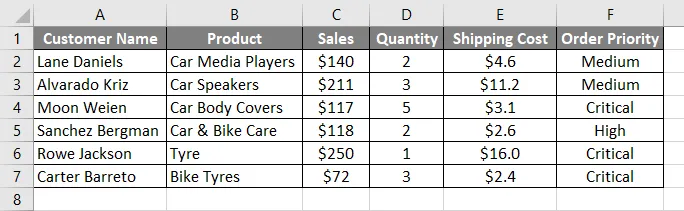
Tegyük fel, hogy az oszlopokat lefelé kell tolnunk, hogy egy új új sort beillessünk 3 és 4 közé, hogy új hiányzó rekordot illessünk be. A sorok egyenkénti beszúrása helyett ezt automatikusan automatizáljuk, hogy mind a 3 sort egyetlen kattintással beillesszük.
Hogyan lehet sorokat beszúrni az Excel VBA-ba?
Az alábbiakban bemutatjuk a sorokat az Excelbe VBA-kóddal történő beszúrásához.
Itt töltheti le a VBA beszúrási sor Excel sablonját - VBA beszúrási sor Excel sablonját1. példa - A teljes sor használata
Kövesse az alábbi lépéseket a sorok Excelbe illesztéséhez VBA-kóddal.
1. lépés: A makró létrehozásához ki kell választanunk a Fejlesztő lapot.
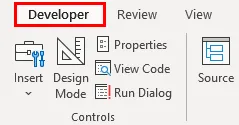
2. lépés: Miután a Fejlesztő fül megnyílt, helyezzen be egy gombot a Vezérlők csoportból. Kattintson a Beszúrás elemre, és válassza az első lehetőséget az ActiveX-vezérlők közül. Mint láthatja azt a Parancsgombot .
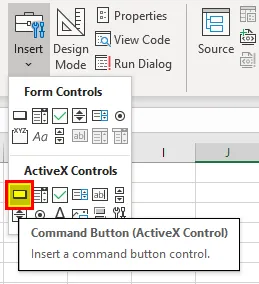
3. lépés: Húzza a nyíl bármelyik cellába, hogy hozzon létre egy Parancsgombot.
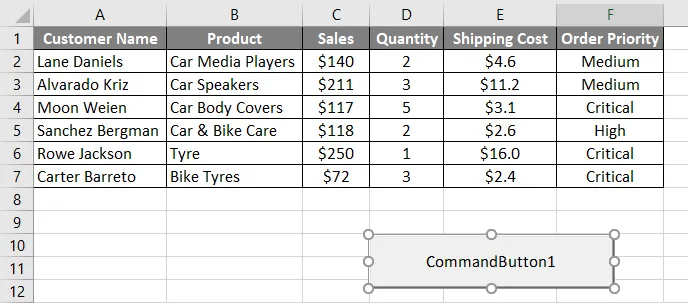
4. lépés: A beszúrás funkció belépése Jobb egérgombbal kattintson a Comand gombra, azaz 3 sor beszúrása, és kattintson a Kód megtekintése elemre .
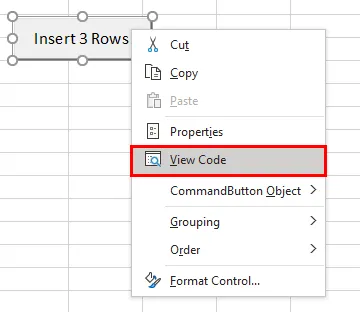
5. lépés: Ha a Nézet kódjára kattint, a következő kód jelenik meg.
Kód:
Privát alparancsButton1_Click () Befejezés
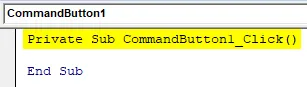
6. lépés: Ki kell írnunk az INSERT ROW kódot. Mint korábban említettük, a Rows.EntireRow funkciót kell használni a RBA-val a VBA-ban. Ebben a kódban be kell illeszteni a 3-at a harmadik és a negyedik közé.
Kód:
Privát alparancsButton1_Click () Range ("A3") sorok ("3: 5"). EntireRow.Insert End Sub
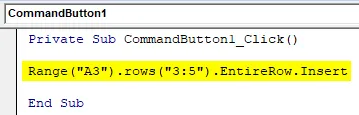
A fenti kódsorban az A3 egy oszlop, ahova be kell illeszteni a sort, és a Sorok (3: 5) pedig 3 új sort kell beilleszteni.
7. lépés: Futtassa a kódot a 3 sor parancs beszúrása gombra kattintással.
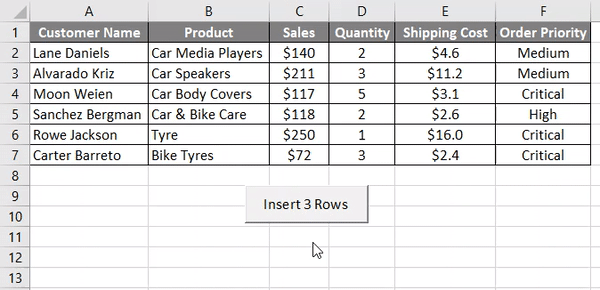
2. példa - Sorszámok használata
Hasonlóképpen írunk egy kódot, amely 2 sor beillesztésére szolgál egy gombnyomásra.
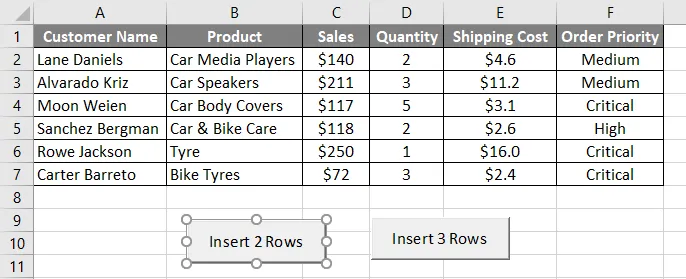
Ebben a sorban a kezdő sortól a vég sorszámig kell lennie a RANGE használatával, majd az INSERT elemmel, amely beilleszti a sorokat.
Kód:
Privát alparancsButton2_Click () Range ("3: 4")
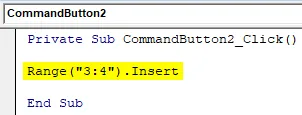
Amikor rákattintunk a „2 sor beszúrása” gombra, láthatjuk, hogy 2 sor került a harmadik és a negyedik sor közé.
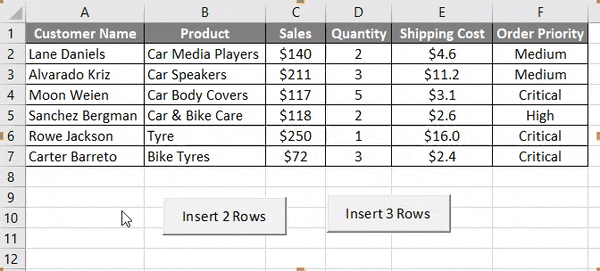
Hasonlóképpen, testreszabhatjuk funkciót, hogy minél több sort illessünk be.
3. példa - Az aktív cella használata
Aktív cella: a jelenleg kiválasztott cella. A sorok beszúrására az Aktív cellát fogjuk használni. Tegyük fel, hogy a B3 cellán vagyunk, és a fenti cellát be akarjuk helyezni, és aktív cellát használunk. A következő kódot fogjuk használni az aktív cellához.
Kód:
Privát alparancsButton3_Click () ActiveCell.EntireRow.Insert End Sub
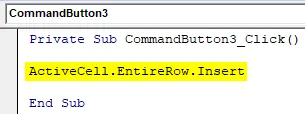
Amikor rákattintunk az „Aktív cella tulajdonság” gombra, láthatjuk, hogy az egyik cella be van helyezve a kiválasztott cella fölé. A fentiekben a B5-et választottuk, és az alábbiakban láthatjuk, hogy egy sor be van illesztve fölé.
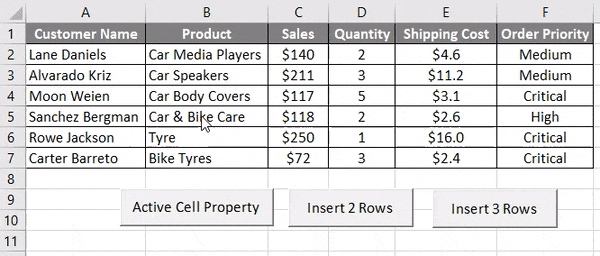
4. példa - Az aktív cella használata ofszettel
Tegyük fel, hogy egy sort akarunk beszúrni az aktív cella 3 sora után, ehhez az OFFSET funkciót fogjuk használni. Tegyük fel, hogy a B4 cellában vagyunk, és sorot kell beszúrnunk 2 sor után, ezt a kódot fogjuk használni.
Kód:
Privát alparancsButton4_Click () ActiveCell.Offset (2, 0) .EntireRow.Insert End Sub
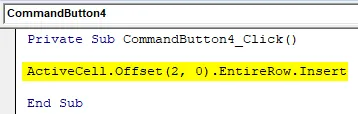
Amikor rákattintunk az „Aktív cella ofszet segítségével” gombra, az egyik sor beillesztésre kerül a B6-ba.
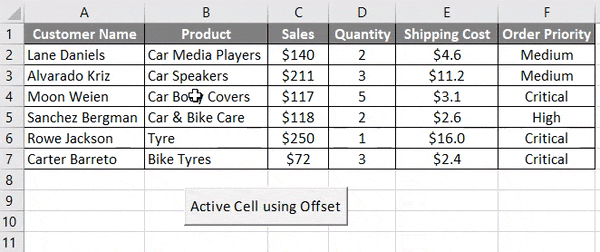
Dolgok, amikre emlékezni kell
- Arra szolgál, hogy sorokat beszúrjon az Excel programba, automatizálva.
- A VBA beszúrási sor a RANGE objektummal használható a VBA-ban.
- Mielőtt dolgozna, engedélyezze az „Összes makró engedélyezése” lehetőséget a Makró beállításokban.
Ajánlott cikkek
Ez egy útmutató a VBA beszúrási sorhoz. Itt tárgyaljuk, hogyan lehet beszúrni a Row-t az Excel-be a VBA-kód használatával, a gyakorlati példákkal és a letölthető excel-sablonnal együtt. A következő cikkeket is megnézheti további információkért -
- Példák a VBA GetObject funkcióra
- Excel beszúrása több sort (Excel sablon)
- Hogyan kell használni a VBA StrConv függvényt?
- Útmutató az Excel beszúrási sorparancshoz